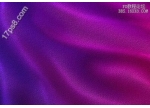Photoshop滤镜快速绘制光芒四射特效壁纸
来源:网页教学网
作者:闪电儿
学习:2010人次
本文我们介绍用Photoshop滤镜快速绘制光芒四射特效壁纸的方法和技巧,朋友们可以自己学着打造自己的电脑桌面壁纸。
在photoshop中新建文件:
然后接着做一次浮雕效果,设置图层模式为“变暗”,效果如下:
在photoshop中新建文件:
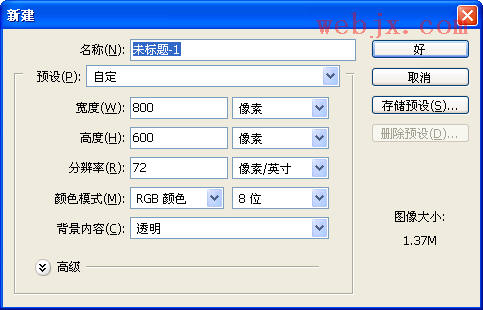
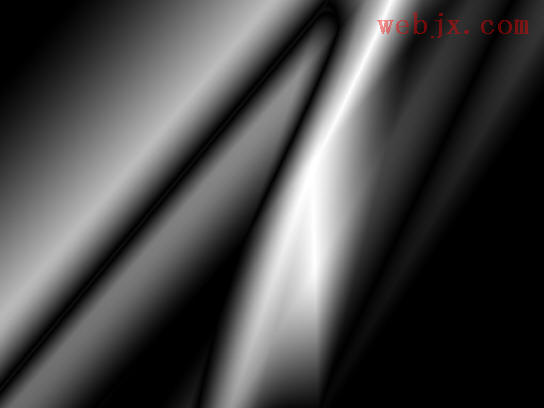
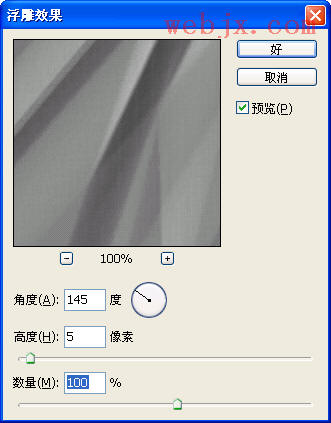
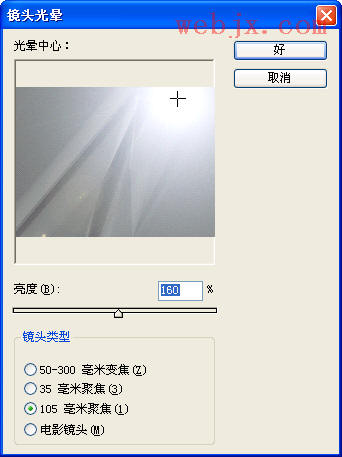
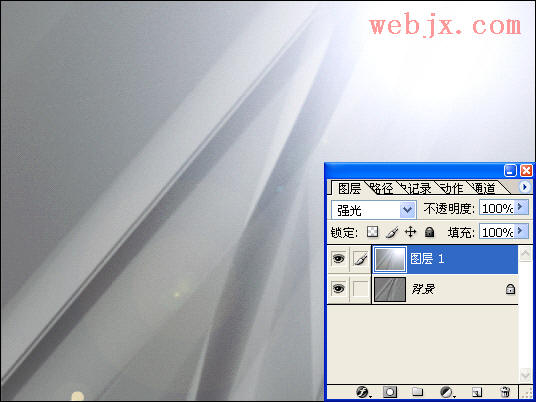
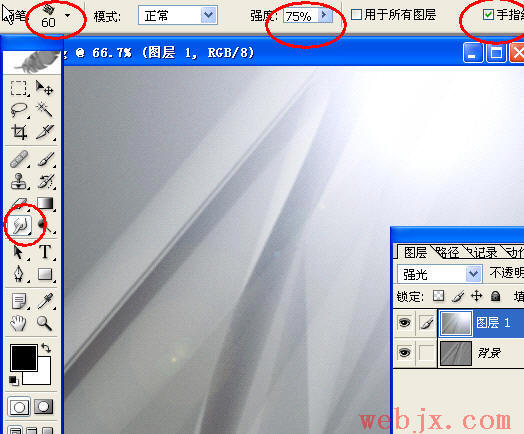
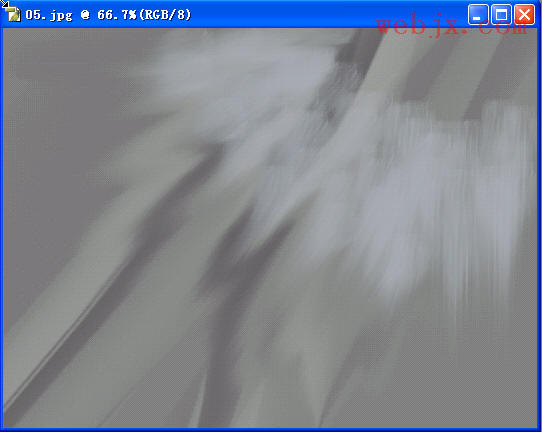
然后接着做一次浮雕效果,设置图层模式为“变暗”,效果如下:
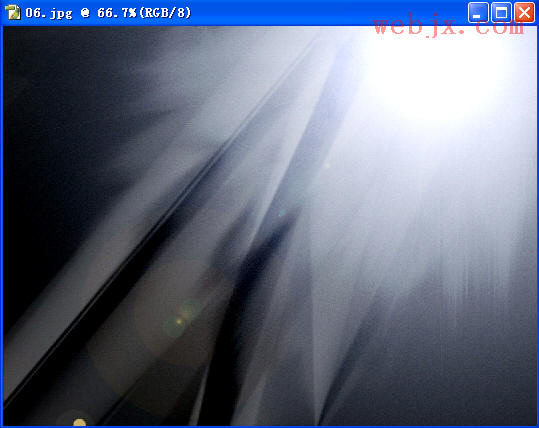 新建一个色彩平衡调整层:
新建一个色彩平衡调整层:
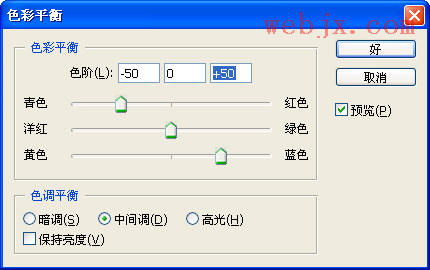

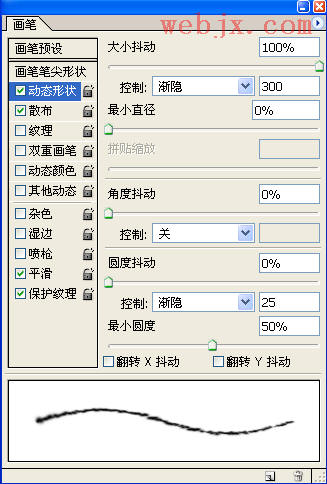
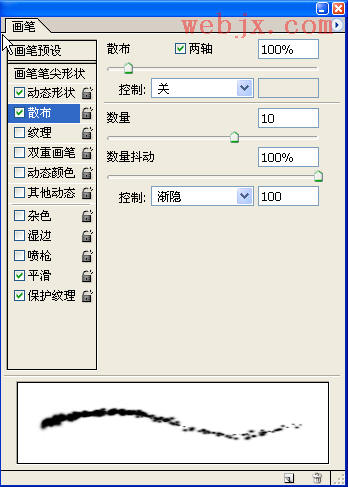



学习 · 提示
相关教程
关注大神微博加入>>
网友求助,请回答!